win8使用技巧Win8小技巧有哪些?
win8使用技巧 时间:2021-09-11 阅读:()
win8系统操作技巧有哪些?
1、边角热区 新版Win8取消了开始菜单,但用鼠标点击左下角时仍可进入Metro界面,其实剩余的几个角也都有着类似功用。比如左上角代表在打开的Metro 应用间循环切换、右上角代表可以一键激活Charm工具栏、左下角是Metro与传统桌面的切换键,至于右下角则表示将所有已打开程序最小化(Metro 界面下代表全局展示Metro分组)。
2、一键Metro Metro是Win8中的最大亮点,但你知道有几种办法可以快速进入Metro界面吗?首先也是最简单的,就是直接点击桌面左下角,其次键盘上的Win键也是一个不错的选择,再者通过Charm中的“开始”图标也能达到同样目的。
注:ESC键、Win键也可用作由Metro退回传统界面的快捷键。
3、一键锁屏 临时离开电脑的时候很多很多,怎样才能避免别人乱动自己的文件呢?当然你可以点击右上角头像→“锁定”(Metro界面下),但一个更简单的方法是直接按下——Ctrl+L。
注:该快捷键可以在传统界面下生效 4、关机 关机问题,Windows 8中将开始菜单更换为metro界面,关机按钮也同样消失了,我们可以用一下几种方法实现关机: A. Alt+F4:快捷键,Windows界面下按Alt+F4即可弹出关机菜单 B. Win+I:打开“设置”,选择电源按钮关机、睡眠等。
操作系统是一台硬件设备的灵魂,Windows 8则是这灵魂中的佼佼者,它建立在Windows家族的坚实基础之上,并在各方面均有大幅改进。
全新的操作方式带来全新的硬件设备使用体验,创新的微软 Win8应用商店带来更多的应用体验。
Win8的实用小技巧有哪些?
不得不说,Windows 8推出之后所带来的实际市场反响相比当年Win7的发布小了不少,一方面是Win7设计的成熟度已然颇高,相比XP升级Win7的惊艳,升级WiN8至少并没有在视觉上带来不可想象的突破。但是,作为选择尝鲜的先驱份子安装了Win8,那么就不能不去了解Windows 8所蕴藏的新功能和使用上的小技巧,这对于高效的运行Win8完成工作有着相当实际的意义。
1.关于开始菜单Win8发布至今,大家最多的吐槽几乎集中于与Win7截然不同的Metro开始界面,其实我们大可不必如此。
因为微软在开发Win8的时候也考虑到了Win7用户过渡Win8是否能够适应,表面上完全将开始菜单替换为Metro界面,其实在传统开始菜单位置的变化还是照顾了许多很依赖开始菜单的老用户的。
开始菜单隐藏界面一方面,用户直接点击键盘或设备提供的Win键就可以直接弹出Metro开始菜单,这一设计与Win7完全相同。
另一方面,用户将鼠标移动到桌面左下角的时候会弹出隐藏的Metro预览窗,点击便可进入Metro开始界面,如此作为快捷Win键的鼠标操作替代方案。
以上两个方法都是Win8用户比较孰知的,而如若用户想要实现诸如Win7开始菜单般较为复杂的功能,可以在弹出开始预览窗之后右键单击从而弹出隐藏的开始菜单功能菜单,如此一来就可以方便的实现传统开始界面的大部分功能。
用惯了Win7,对于程序的卸载用户都是选择进入控制面板的程序管理来卸载相关软件的,然而在Win8中你可以尝试在Metro界面下就方便的卸载不需要的程序,与传统方法相比,在Metro界面下卸载软件不但支持普通.exe程序而且支持应用商店下载安装的磁贴版软件。
(不过此方法的缺点是传统.exe软件卸载依然会弹回到控制面版的程序管理里) 2.快速搜索更加多样复杂的功能集成到Win8中,这使得用户在搜索需要的内容的时候变得很困惑,我如何能够快速的找到我所需要的东西呢?其实Win8的搜索功能还是相当强大的。
搜索界面用户可以在搜索框中直接输入要查找的内容来寻找需要的东西,而不用顾忌分类,如图所示,笔者在搜索框中输入“regedit”就找到了注册表编辑器。
如果用户想要较为精确的查找,用户还可以通过Win+W、Win+F以及Win+Q来分别实现在“设置”分类、“文件”分类和“应用”分类中的精确查找。
3.输入法切换可能在Win7中,你已经习惯与按下Ctrl+Shift来切换输入法,然而在使用了Win8之后,你就会发现一个更为有效的输入法切换技巧,就是“Win+空格”,在使用“Win+空格”之后你会发现切换输入法变得更简单而有序了。
4.更强大的任务管理器 任务管理器界面相比Win7,Win8的自带任务管理器显得强大了许多,不但提供给用户监视的内容更加丰富,而且还支持用户每个项目逐一检查,实用性非常高。
双击曲线图还可以变为简化的曲线监视模式,相信有了系统自带的任务管理器,你几乎就不用考虑安装任何第三方管理器了。
5.多任务间的切换在多任务的切换功能上与Win7一样,WiN8为用户提供了两种切换方法,一种是以“Alt+Tab”实现多任务的切换(也包括Metro应用任务),另一种是用“Win+Tab”实现的桌面与Metro界面和磁贴应用间的切换。
与Win7“Win+Tab”功能的不同也体现在这个方面。
?Alt + Tab 切换 6.下拉关闭程序刚刚上手Win8的用户一定会因为如何快速的关闭程序而绞尽脑汁,其实关闭程序一切都可以来的那么简单,如果你的笔电产品支持触控,那么只需用手指轻触程序上沿儿下拉可以关闭当前显示的程序。
如果你的笔电产品没有触控功能也可以通过鼠标模仿这个动作来快速的关闭程序。
当然在Win7上的“土办法”“Alt+F4”也是可以用的。
图片下拉界面 7.多屏显示由于软件间的焦点兼容问题,分屏显示后的某些界面下鼠标一点击分屏状态就会解体,所以这个功能的实用性多少还是打了相当大的这扣的。
不过对于不需要点击只需浏览操作的用户来说,同时观察两个窗口还是有一定便利性的。
多屏显示界面 8.Win8 Metro快捷键虽然Windows Metro用户界面主要是针对触摸屏设计的,但是它支持大多数的旧Windows快捷键,对于用户来说这是十分便利的。
Win + C :显示Charms,如设置、设备、共享和搜索等选项 Win + D:启动桌面 Win + E:启动资源管理器 Win + F:打开搜索 Win + I:打开设置 Win + P:将您的显示器切换到第二显示器或投影仪 Win + R:打开运行框 Win + U:打开轻松访问中心 Win + W:搜索您的系统设置 Win + Z:当打开一个全屏Metro应用程序时,显示右击上下文菜单 Win + :放大 Win —:缩小 9.图片密码全新的Win8为用户提供了传统的文字密码来保护用户的数据安全之外,还针对触控用户提供了图片密码的功能,用户可以自定义一张图片为密码载体,用户在图片特定位置画上圆圈或线段来完成设定密码,每次登陆的时候用户无需输入文字,只需用手指轻划便可成功登陆。
该功能对于那些拥有触控笔电以及平板的用户来说意义比较大,对于传统用户来实用性差了一些。
图片密码输入界面 10.程序卸载用惯了Win7,对于程序的卸载用户都是选择进入控制面板的程序管理来卸载相关软件的,然而在Win8中你可以尝试在Metro界面下就方便的卸载不需要的程序,与传统方法相比,在Metro界面下卸载软件不但支持普通.exe程序而且支持应用商店下载安装的磁贴版软件。
(不过此方法的缺点是传统.exe软件卸载依然会弹回到控制面版的程序管理里)。
卸载界面
windows8使用技巧有哪些?
每当一款新系统出现,用户们都需要有一段适应新习惯的过程,微软全力推windows 8这让我们不得不跟随时代大潮一起去融入到windows 8操作系统中。每当一款新系统出现,我们们都需要有一段适应新习惯的过程,微软全力推windows 8这让我们不得不跟随时代大潮一起去融入到windows 8操作系统中。
下面为大家奉上: 关闭系统 如果想要在Metro界面中关闭系统,那么只需调出设置对话框,点击电源按钮,然后关闭即可。
当然了,如果处于桌面状态,您也可以按住Alt+F4,然后选择关闭、重启、切换用户或注销等选项。
Metro Explorer 点击IE的Metro窗格,一个全屏版的浏览器就会出现,它是一个触摸友好的浏览器,鼠标用户当然也有一些优势:右击即可将网站固定到Metro屏幕中,例如打开一个新的浏览器标签或切换到旧标签。
当然了,如果您喜爱的是旧式IE界面,那么只需在桌面中启动IE浏览器即可,或者是按住Windows键再按1即可。
多屏显示 正常情况下,Metro应用程序是全屏运行的,但是如果您运行的是触摸屏设备,那么也可同时查看两个应用程序。
查询天气 一般情况下,很多绑定的Metro应用程序都能够通过右击重新配置。
默认情况下,天气应用程序是显示加利福尼亚州阿纳海姆市的天气,如果用户想要查看本地天气的话,只需右击选择添加城市,键入距离最近的城市名称即可。
拼写检查 Metro应用程序都具备拼写检查功能,与Office相似。
一旦出现错误,违规词下方就会显示一个红色波浪下划线,右击就可看到建议的替代字词,用户还可以将这些字词添加到自己的字典中。
以管理员身份运行 有些应用程序只有在管理员权限下方可运行,只需右击应用程序,点击“高级”,选择“以管理员身份运行”选项即可。
休眠或睡眠 默认情况下,休眠或睡眠选项是不会出现在 Windows 8关闭对话框中的,但是用户可以恢复它们。
启动电源选项程序(powercfg.cpl),点击左侧窗格中的“选择电源按钮运行状况”,如果看到“更改当前不可用”的链接,点击它,选择“休眠或睡眠”选项,点击保存设置,此后“休眠或睡眠”选项就会出现在关闭对话框中。
自动登录 厌倦手动登录Windows 8?下面就是自动登录Windows 8的方法:按住Windows键,按R,键plwiz然后按回车键启动用户账户对话框。
清除“用户必须输入用户名和密码才能使用这台计算机”复选框,点击“确定”即可。
Windows 8中的Windows快捷键 虽然Windows Metro用户界面主要是针对触摸屏设计的,但是它支持大多数的旧Windows快捷键。
Win + C :显示Charms,如设置、设备、共享和搜索等选项; Win + D:启动桌面; Win + E:启动资源管理器; Win + F:打开搜索; Win + I:打开设置; Win + L:锁定您的电脑; Win + P:将您的显示器切换到第二显示器或投影仪; Win + R:打开运行框; Win + U:打开轻松访问中心; Win + W:搜索您的系统设置; Win + Z:当打开一个全屏Metro应用程序时,显示右击上下文菜单; Win + :放大; Win —:缩小; Win + Tab:在打开的应用程序之间切换。
快速启动应用程序 如果您习惯使用键盘设备,不想要滚动去查找所需的应用程序,那么别担心,Windows 8还支持一个有用的老式快捷方式。
打开桌面,启动媒体播放器,右击它的任务栏图标,选择固定这个程序到任务栏。
关闭媒体播放器,拖动它的任务栏图标到最左边,与之任务栏按钮紧靠,然后再次按住Windows键切换到Metro用户界面。
按住Windows键,按下1,您就会看到桌面出现,而媒体播放器也启动了。
当然了,用户也可以按住Windows+2或3键去启动第二(默认是IE)或第三个图标(默认是任务管理器)。
查看所有已安装的应用程序 Windows 8中不再显示开始菜单,这意味着用户不能够轻易地看到系统中的所有非Metro应用程序。
除非用户按住Windows+F键去查看搜索对话框,您将会看到一个按字母顺序排列的已安装应用程序列表,点击即可启动它。
关机快捷键 最快速的关机方式就是通过一个合适的快捷方式,启动桌面应用程序,右击桌面上的空白部分,单击新建——快捷方式。
输入shutdown.exe -s -t 00是关闭计算机; 输入shutdown.exe -h -t 00是休眠计算机; 点击下一步,输入一个快捷方式名称,点击完成。
恢复“开始”菜单 如果您不喜欢Metro用户界面,那么可以通过以下方式去恢复到一个更加传统的Windows外观:启动REGEDIT(注册表)然后浏览至HKEY_CURRENT_USERSoftwareMicrosoftWindowsCurrentVersionExplorer,双击RPEnabled,然后将其参数值自1调为0去移除Metro、新任务栏和新开始菜单等。
另外,设置RPEnabled的参数值为2是移除Metro,恢复开始菜单并且保留Windows 8中大多数的其他改进。
自桌面启动Metro应用程序 将大多数时间花在桌面上并不意味着放弃Metro应用程序,在桌面中创建一个名为“应用程序”的文件夹,然后打开它就会发现Metro屏幕中的每个应用程序图标以及其他的Windows小程序。
如果您想要打开一个特定的Metro应用程序,那么打开这个文件夹,双击这个应用程序的图标即可。
WIN8使用技巧有什么?
关闭系统提示音 如果想在不关闭电脑声音的情况下禁止各种系统提示音,只需右键单击系统托盘中的声音选项,在声音项目中将声音方案改为静音,就可以享受清静的世界了。解除文件占用 使用Windows系统时,经常莫名出现文件被占用,然后导致无法正常删除文件或文件夹,此时我们可以借助类似“Unlocker”这样的第三方应用来解决。
安装“Unlocker”后,右键点击文件,选择解除占用就可以了。
360安全卫生有个“强制粉碎”也是这个作用。
关闭“用户账户控制” 默认状态下,WIN8会经常跳出询问你是否要执行某些操作,如果电脑已经安装强大的安全软件,完全可以将用户账户控 制功能关闭,设置方法是进入“控制面板”,选择“用户账户和家庭安全”,在用户账户中找到控制设置,将其完全关闭即可。
恢复Windows 8开始菜单 Windows 8最令人诟病的部分便是取消了经典的开始菜单,如果你已经等不及Windows 8.1系统更新,其实可以通过一些流行的软件来恢复开始菜单,比如Start8 、Classic Shell和Pokki等,都是我们推荐的第三方应用。
完全禁用Win8的Modern UI 如果你十分不喜欢Windows 8的Modern UI,可以通过修改注册表的方式来禁用它,在运行中输入regedit,进入注册表编辑器,将HKEY_CURRENT_USERSoftwareMicrosoftWindowsCurrentVersionExplorer下的“RPEnabled”键值由默认的“1”改为“0”。
重启电脑,发布Metro消失了。
禁用锁屏界面和密码 WIN8加入了类似平板电脑和智能手机的锁屏界面,对于普通PC用户来说显得多此一举。
使用Windows键+R调出“运行”功能,键入GPEDIT.MSC然后点击确定,可以看到本地组策略编辑 器;然后进入计算机配置-管理模板-控制面板-个性化选项中,双击“不显示锁屏界面”选择确定即可。
一些其他的系统优化 加快开机时间、清理使用记录或是确保软件更新,其实都可以通过第三方优化软件来实现,目前国内此类软件的选择还是十分丰富的,比如360安全卫士。
如果你更喜欢手动操作,也可以通过按下Ctrl+Shift+Esc来调出系统任务管理器,进入启动选项进行一些设置。
Win8小技巧有哪些?
1. 自动截屏 很多软件都自带了截屏功能,但终究没有系统自带的方便。忘掉Print Screen吧,Win8.1自带的要比它强上百倍。
使用方法是通过键盘上的Win+Prt SC键,按下后屏幕会瞬间暗一下(有点像相机快门的感觉,呵呵~),同时还伴随悦耳的“咔嚓”声,这时截图就已经完成了。
操作结束后,在“库-图片-我的图片-屏幕截图”会看到已经保存好的截图,文件名被自动设为“屏幕截图(x)。
png”,自动递增编号,省去了传统Prt Sc键还要打开图形软件粘贴再生成文件的麻烦。
不过这项技巧目前仅支持全屏截图,类似Alt+PrtSC那种对活动窗口截取还不行。
图1 自动完成的屏幕截图 2. 取消登录锁屏 并不是每个人都喜欢Win8.1的锁屏界面,于是如何取消它便成了一个尴尬但很实际的问题。
具体方法很简单,首先按下快捷键Win+R,然后在弹出面板中输入plwiz”打开“用户账户”面板,接下来取消面板顶端的“要使用本计算机,用户必须输入用户名和密码”复选框并确定。
这时依照安全条例,系统会询问你当前登录的帐号名及密码,验证通过后即算大功告成。
再次重启后,Win8.1就会直接进入工作状态了(Modern菜单)。
图2 取消锁屏密码 3. 让IE10地址栏更长 IE10采用了和IE9一样的一体化地址栏,默认情况下会同时显示网址记录、收藏夹和历史记录。
不过这也带来了一个小问题,即空间有限,每一种条目的显示记录都偏少。
其实我们只要打开IE10的“选项”-“内容”-“自动完成”-“设置”,再取消地址栏类目下的“浏览历史记录”和“收藏夹”复选框就可以了。
确定后,整个下拉菜单将全部调给网址记录使用,相应的条目也就可以显示得更多了。
图3 取消“浏览历史记录”和“收藏夹” 图4 修改前后对比 此外这个位置还有一项“使用Windows Search获得更好的结果”,能够实现类似Chrome即输即搜的效果,也是很实用的! 图5 使用Windows Search获得更好的结果
- win8使用技巧Win8小技巧有哪些?相关文档
- win8使用技巧Win 8新手入门使用指南有哪些?
- win8使用技巧Win8系统如何使用?
- win8使用技巧学好Win8使用小技巧?
- win8使用技巧win8实用技巧有哪些?
美国多IP站群VPS商家选择考虑因素和可选商家推荐
如今我们很多朋友做网站都比较多的采用站群模式,但是用站群模式我们很多人都知道要拆分到不同IP段。比如我们会选择不同的服务商,不同的机房,至少和我们每个服务器的IP地址差异化。于是,我们很多朋友会选择美国多IP站群VPS商家的产品。美国站群VPS主机商和我们普通的云服务器、VPS还是有区别的,比如站群服务器的IP分布情况,配置技术难度,以及我们成本是比普通的高,商家选择要靠谱的。我们在选择美国多IP...

无法忍受旧版不兼容PHP7+主题 更换新主题
今天父亲节我们有没有陪伴家人一起吃个饭,还是打个电话问候一下。前一段时间同学将网站账户给我说可以有空更新点信息确保他在没有时间的时候还能保持网站有一定的更新内容。不过,他这个网站之前采用的主题也不知道来源哪里,总之各种不合适,文件中很多都是他多年来手工修改的主题拼接的,并非完全适应WordPress已有的函数,有些函数还不兼容最新的PHP版本,于是每次出现问题都要去排查。于是和他商量后,就抽时间把...
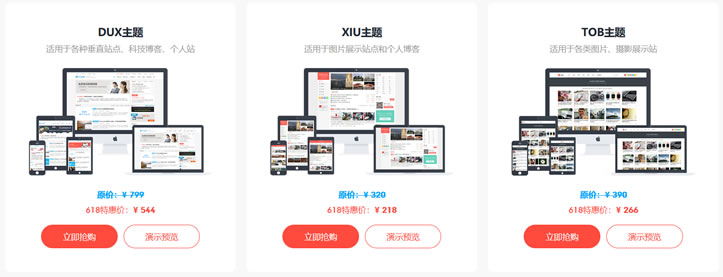
UCloud优刻得,新增1核1G内存AMD快杰云机型,服务器2元/首月,47元/年
UCloud优刻得近日针对全球大促活动进行了一次改版,这次改版更加优惠了,要比之前的优惠价格还要低一些,并且新增了1核心1G内存的快杰云服务器,2元/首年,47元/年,这个价格应该是目前市面上最低最便宜的云服务器产品了,有需要国内外便宜VPS云服务器的朋友可以关注一下。UCloud好不好,UCloud服务器怎么样?UCloud服务器值不值得购买UCloud是优刻得科技股份有限公司旗下拥有的云计算服...
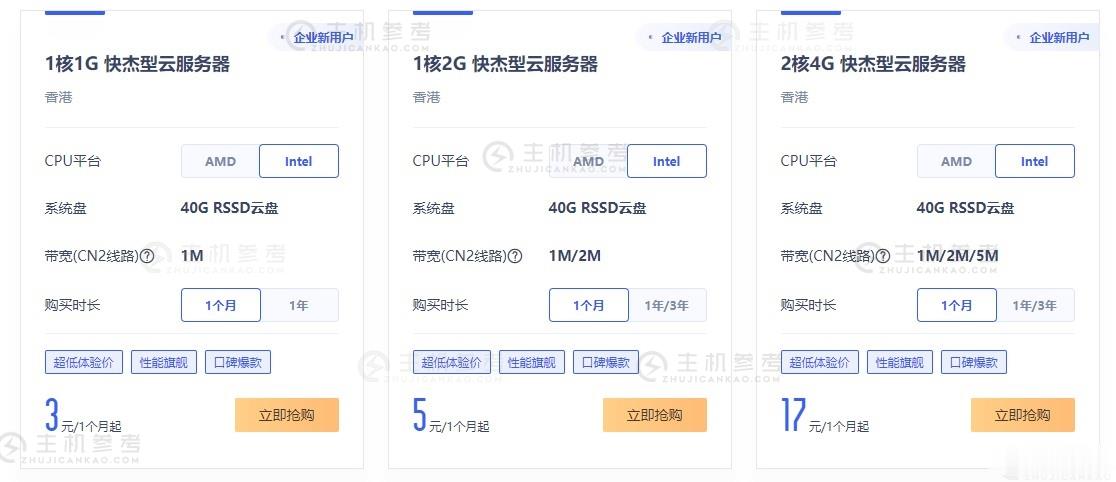
win8使用技巧为你推荐
-
java队列怎样用java代码实现一个队列项目质量管理简述项目质量管理保证和项目质量控制的内容和两者区别与联系,我正在考试求大神救命fast路由器路由器fast怎么设置无线网络售后软件vivo售后的软件可以删吗互动电视互动电视和有线电视的数字电视有什么区别教学视频网站谁有各种教学视频网站呀.?sg什么意思机油,SG,SJ,SL,SM,SN代表什么意思1,越详细越好网络购物的发展网购未来的发展趋势如何?里程碑2求摩托罗拉里程碑2的优缺点,及性能简介360官网打不开360官网进不了怎么办